He leído en AppleWeblog este artículo de Santiago Campillo que me ha parecido muy interesante.
¿Alguna vez has tenido problemas con el autocorrector de iPhone y iPad?, seguro que sí. Pero no hace falta que lo desactives. Hoy te mostramos como enseñarle las palabras a tu gusto, para que nunca más te corrija sin que tu quieras.
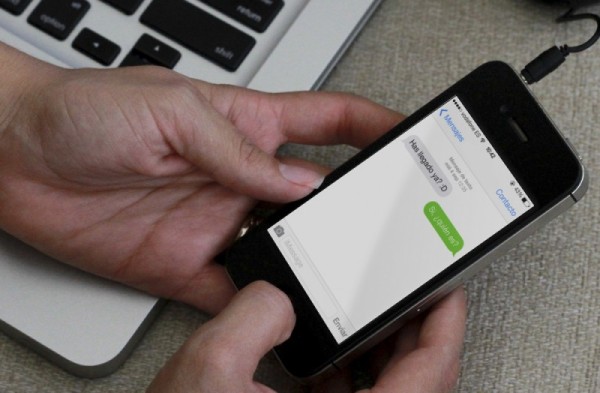
El que nunca haya sufrido las «gracias» del corrector ortográfico de iOS tiene muchísima suerte. Todos, en mayor o menor medida, nos hemos sentido traicionados por nuestro dispositivo cuando al pulsar en enviar nos hemos dado cuenta de que el mensaje dice de todo menos lo que queremos decir. De hecho, en ocasiones escribimos muy rápido pero todo el tiempo ganado lo perdemos en corregir el desastre el que propio corrector ortográfico de iOS 7 ha montado.
Si tu también estas cansado de que te ocurra esto, tienes dos opciones. La primera es desactivarlo por completo. Y la segunda, menos drástica, es enseñarle a tu corrector ortográfico de iOS qué Podremos enseñarle incluso tecnicismos o palabras coloquialespalabras no debe corregir. Comprobaréis que esto es mucho más práctico pues las palabras que suelen darnos problemas son casi siempre las mismas.
Para enseñar al corrector ortográfico de iOS vamos a utilizar un sencillo truco con Safari. Con el no solo evitaremos que nos corrija cada dos por tres sino que, además, podremos enseñarle nuevas palabras, especialmente útil para los que usan constantemente tecnicismos e incluso lenguaje coloquial en sus mensajes.
Enseñando al corrector ortográfico de iOS a aprender palabras
Abrimos Safari en iOS
Abrimos una nueva ventana o pestaña
Pulsamos en el cuadro de búsqueda
Escribimos la palabra que queremos «enseñar» al autocorrector y pulsamos para buscar
Listo, iOS ya no autocorregirá más esa palabra.
Como comprobaréis es extremadamente sencillo de hacer, un truco simple pero muy práctico.
Restaurando el corrector
Si por casualidad introducís una errata en el buscador sin querer y hacéis que vuestro corrector ortográfico de iOS funcione incluso peor, no hay problema. Podemos resetear el diccionario por defecto con unos sencillos pasos:
Abrimos los Ajustes
Seleccionamos General
Pulsamos en las opciones de reinicio
Podemos restaurar el diccionario desde aquí.
Muy atentos a lo que introducimos por que una vez que restauremos el diccionario perderemos todo lo que hayamos enseñado a nuestro corrector ortográfico de iOS previamente, por lo que habrá que volver a empezar.
La solución final, desactivando el corrector
Por último, si lo anterior no te ha convencido y decides acabar de una vez por todas con el pepito grillo que te cambia las palabras sin tu consentimiento, la cosa es tan fácil como:
Abrir Ajustes
Seleccionar General
Ir a Teclado
Buscar Corrector Ortográfico donde podremos desactivarlo.
Como comprobaréis, después de estos pequeños trucos, el corrector ortográfico de iOS no os volverá a dar problemas. Nuestro consejo es que tratéis de configurar el diccionario a vuestro gusto, más que desactivarlo. Trabajar con las herramientas, y más si son nativas, siempre es más práctico que no utilizarlas. Solo hay que conocerlas un poco para sacar el máximo partido de ellas.
